כיצד להוסיף GIF ל- PowerPoint
מיקרוסופט אופיס Powerpoint של מיקרוסופט פאוור פויינט מִשׂרָד גיבור / / June 01, 2020
עודכן לאחרונה ב

אם מצגות ה- PowerPoint שלך מעט כבדות טקסט, אולי תרצו להוסיף GIF לתערובת. הנה איך.
GIFs השתלטו על העולם. אנו משתמשים בהן כתגובות באפליקציות העברת הודעות, בטוויטר ובתגובות הדוא"ל שלנו. מדוע לא להשתמש בהם גם במצגות Microsoft PowerPoint שלך?
השימוש ב- GIF במצגות ה- PowerPoint שלך יכול להוסיף קצת עניין לפזר את הטקסט, כמו גם לתת לך את ההזדמנות לזרוק כמה אזכורים של תרבות הפופ, או סתם להוסיף קצת הומור.
הוספת GIFs לפרזנטציות שלך היא גם קלה להפליא - הנה כך.
הוסף GIF מקובץ שמור
כדי להוסיף GIF שנשמר למצגת PowerPoint שלך, פתח את המצגת שלך ואז נווט לשקופית ולמיקום בו אתה מחפש להכניס את ה- GIF.
ברגע שאתה נמצא בשקף ימני, לחץ על תמונות בתוך ה הכנס לשונית בסרגל הסרט.
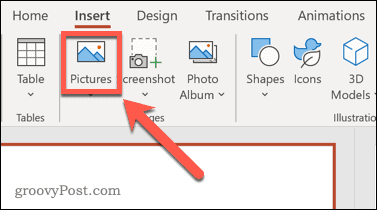
בחר הכנס תמונה מהתקן זה מהתפריט הנפתח כדי להוסיף קובץ GIF מקומי.
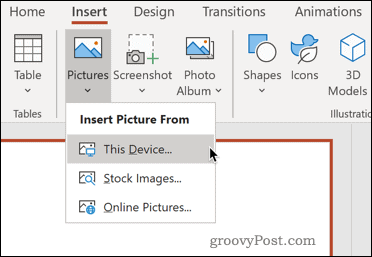
נווט למיקום ה- GIF המונפש שנשמר במחשב שלך. לאחר שתמצא אותו, בחר את קובץ ה- GIF ולחץ על הכנס להכניס אותו.
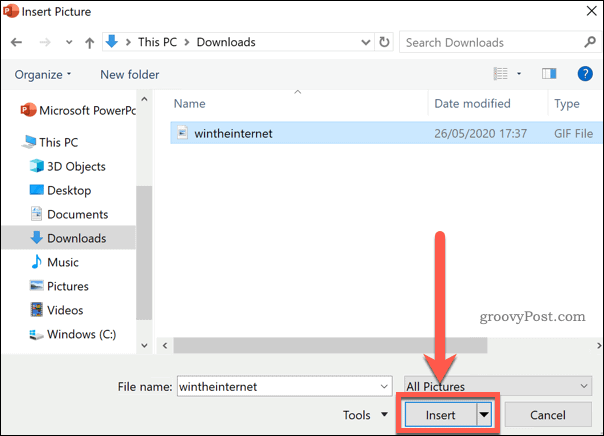
כעת הקובץ שלך יוכנס לשקופית שלך. אתה יכול להזיז אותו ולשנות את גודלו כמו בכל תמונה אחרת.
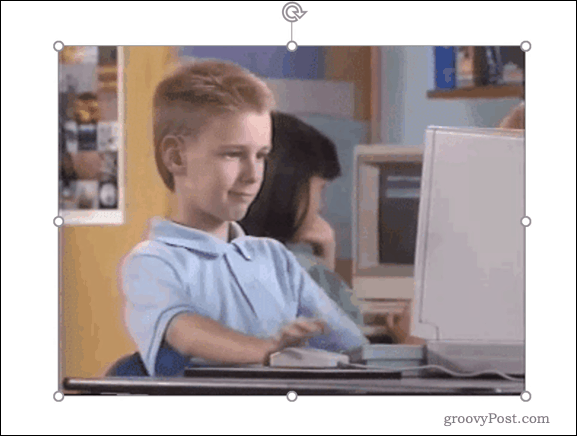
תבחין שה- GIF הוא סטטי ואינו מציג את האנימציה. תוכל להציג את ה- GIF בפעולה רק כאשר המצגת שלך פעילה, כך שתצטרך להפעיל את המצגת שלך תחילה.
לשם כך, בחר ב - מצגת שקופיות לחץ על הלשונית ולחץ על מהשקף הנוכחי.
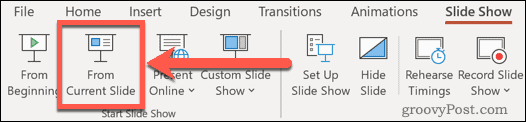
המצגת שלך תושק מהשקף הנוכחי, שם אתה אמור לראות את לולאת ה- GIF המונפשת ככוונה.
הוסף GIF מהאינטרנט
אם אין לך GIF מתאים מהמצגת שלך, אתה יכול לחפש אחד מקוון בדפדפן אינטרנט. מקורות כמו GIPHY קיימים עם מיליוני GIF זמינים להורדה ולהשתמש בהם.
לאחר שתמצא GIF שאתה אוהב באינטרנט, אתה יכול להכניס אותו למצגת שלך באמצעות ההוראות המוצגות למעלה. עם זאת, אם ברצונך לחסוך זמן, תוכל לחפש GIFs באופן מקוון באמצעות הכלי המובנה לחיפוש תמונות מקוון של PowerPoint.
לשם כך, בחר ב - הכנס לחץ על סרגל הסרט ולחץ על הכנס תמונה מתמונות מקוונות מהתפריט הנפתח.
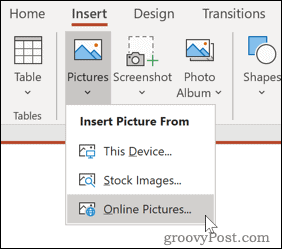
סוג GIF אנימציה (או חיפוש דומה) לתיבת החיפוש ולחץ על מקש Enter כדי להתחיל בחיפוש.
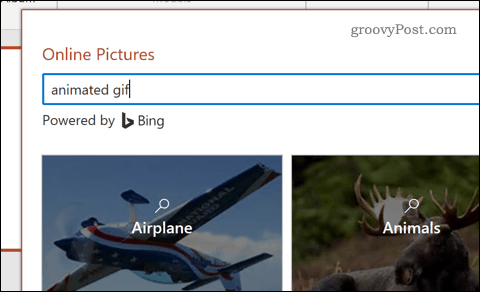
כשאתה מוצא GIF שאתה אוהב, בחר אותו על ידי לחיצה עליו ולחץ על הכנס כדי להכניס אותו למצגת שלך.
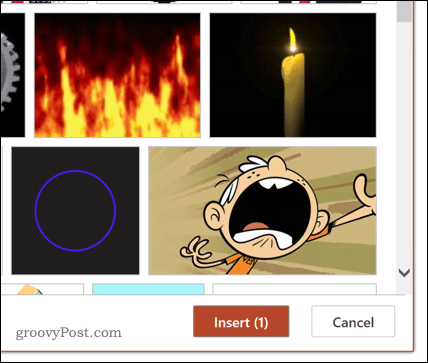
ה- GIF שבחרת יוכנס לשקופית שלך, שם תוכל לשנות את הגודל ולהעביר אותו למיקום מתאים.
אם אתה רוצה לראות את ה- GIF בפעולה, תצטרך להפעיל את מצגת השקופיות על ידי לחיצה על מצגת שקופיות> מהשקף הנוכחי.
שיפור מצגות PowerPoint שלך
עכשיו כשאתה יודע להוסיף GIF ל- PowerPoint, אתה יכול להשתמש בו כדי לגרום למצגת שלך להתבלט. עם זאת, ישנן דרכים אחרות לעשות זאת.
אתה יכול להשתמש בטריקים כגון עטיפת טקסט בפאוורפוינט או הוספת וידאו לשקופיות PowerPoint שלך להפוך את המצגות שלך למרתקות יותר, לשלב עצמים ואלמנטים שונים בצורה חלקה. אתה יכול גם ללמוד כיצד שידר מצגת PowerPoint באופן מקוון, ומאפשר לך לשתף את המצגות מהבית.
ככל שתלמד יותר, אתה יכול להיות יצירתי יותר כאשר אתה מפיק את מצגות ה- PowerPoint שלך.
מהי הון אישי? סקירה של 2019 כולל איך אנו משתמשים בו לניהול כסף
בין אם אתה מתחיל השקעה ראשונה או שאתה סוחר מנוסה, להון אישי יש משהו לכל אחד. להלן מבט על ...



